
发布时间:2023-05-25 来源:win7旗舰版 浏览量:
|
Windows 10是美国微软公司研发的跨平台及设备应用的操作系统。是微软发布的最后一个独立Windows版本。Windows 10共有7个发行版本,分别面向不同用户和设备。截止至2018年3月7日,Windows 10正式版已更新至秋季创意者10.0.16299.309版本,预览版已更新至春季创意者10.0.17120版本 小编今天为新手朋友们详解一下win10技术预览版安装常用的方法,win10预览版怎么安装?请根据自己的需求选择最佳安装法。Win10技术预览版是微软为了接受技术人员反馈信息以进一步改进和完善产品而发布,其在使用过程中不可避免会出现一些bug或者软件兼容问题,因此不建议用它来替代当前正在使用的系统,最好先安装双系统或在虚拟机中体验Win10最新特性。 1.首先,我们需要Win10技术预览版镜像:http://www.xp85.com/html/Win10P.html 2.接下来,我们需要一款虚拟光驱,推荐:http://www.xp85.com/html/DAEMONToolsUltra.html 【Win10技术预览版安装教程】 一、替代当前系统(即将当前系统升级至Win10技术预览版) 1.下载镜像后,打开ISO镜像(注:Win8/8.1中直接双击即可,Win7中可用虚拟光驱加载),直接运行镜像根目录中的setup.exe,如下图所示; 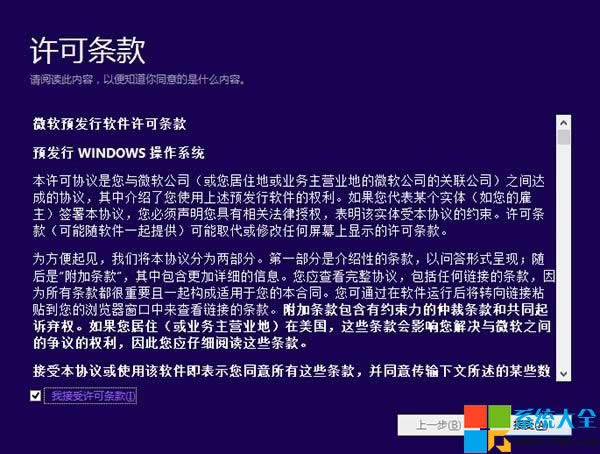 2.接受许可条款; 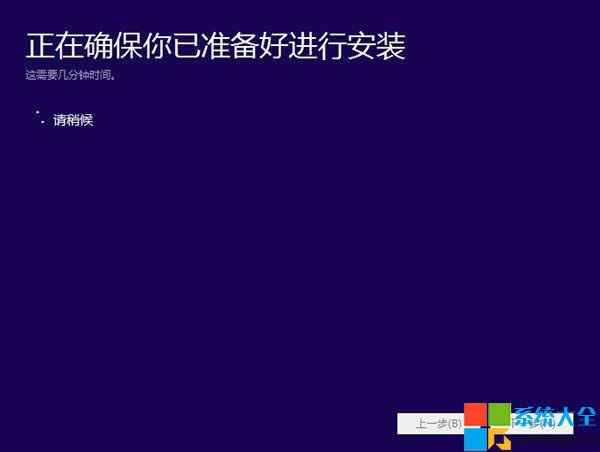 3.检查安装环境。这可能需要一段时间,主要取决于你当前使用的系统中的软件数量; 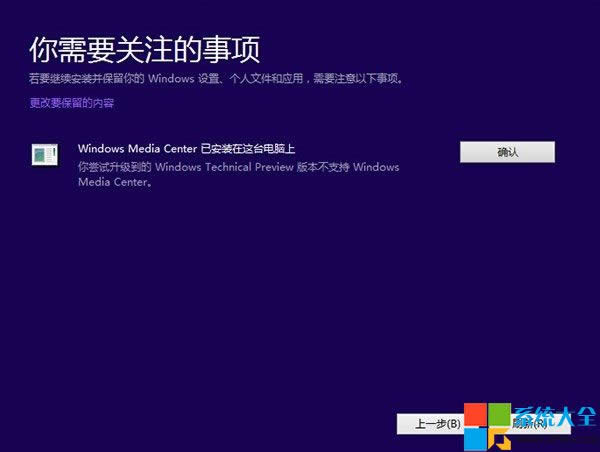 4.检查完成后,安装程序会列出你需要注意的事项,例如系统功能的缺失或现有软件的兼容性等。如果没有需要注意的事项则会出现下图所示结果; 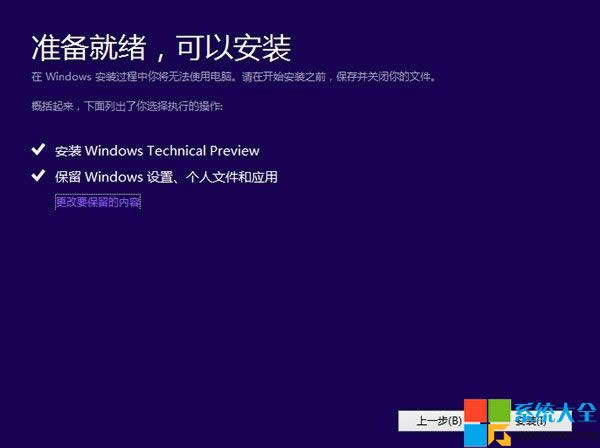 5.在这里还可以更改升级后需要保留的内容。点击“更改要保留的内容”,出现下图内容; 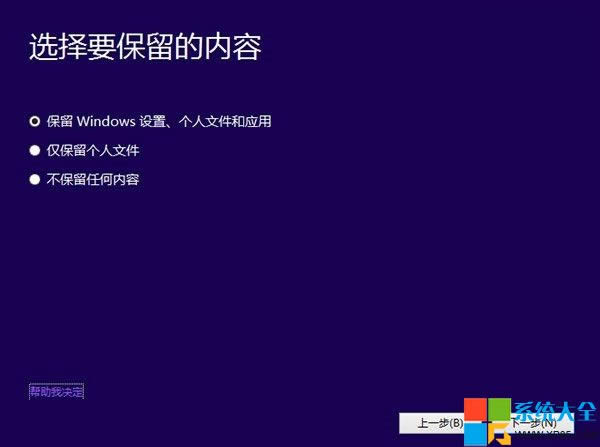 6.选择要保留的项目; 无论选择哪个选项,升级后当前系统都会被Win10技术预览版替代。其中的“个人文件”是指“用户”文件夹下的内容;具体哪些应用可以保留取决于这些应用在Win10预览版中的兼容性;如果选择“不保留任何内容”,升级后“个人文件”仍会被保存下来,移至名为Windows.old的文件夹中。 7.点击下一步即可开始安装,如果你选择保留所有内容升级,这将可能是一个非常耗时的过程; 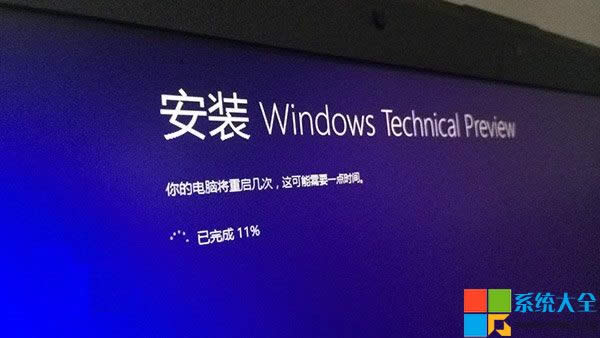 新技术融合:在易用性、安全性等方面进行了深入的改进与优化。针对云服务、智能移动设备、自然人机交互等新技术进行融合。Windows 10所新增的Windows Hello功能将带来一系列对于生物识别技术的支持。除了常见的指纹扫描之外,系统还能通过面部或虹膜扫描来让你进行登入。当然,你需要使用新的3D红外摄像头来获取到这些新功能。 |
有很多Windows操作系统用户遇到系统未激活或不是正版等问题,除了购买正版系统之外,我们还可以在
我们在使用电脑的过程中有时会碰到黑屏现象,而笔记本电脑硬件比较脆弱,一旦发生损伤就容易出现开机黑屏
近有些用户在升级为Win10系统后出现蓝屏现象还开不了机了,这可怎么办呢?出现蓝屏的原因很多,这个
从Win7系统升级到Win10的用户由于对于操作中心和“吐司面包&rd